Napraw sterownik klasy Microsoft IPP, który nie oferuje koloru, tylko skalę szarości
Różne / / April 03, 2023

Sterownik Microsoft IPP (Internet Printing Protocol) to sterownik umożliwiający komunikację między komputerem a drukarką. Podczas wysyłania żądań drukowania do komputera komputer używa tego sterownika do przypisania pracy do drukarki. Ten sterownik jest bardzo ważny, ponieważ wszystkie drukarki potrzebują tego sterownika i używają go do prawidłowego działania. Po uaktualnieniu do systemu Windows 11 wielu użytkowników zgłasza, że sterownik Microsoft IPP zezwala tylko na opcje skali szarości i monochromatyczne. Dzięki temu drukarka mogła drukować tylko na szarym lub bezbarwnym papierze, nawet jeśli drukarka jest w stanie produkować papier pełnokolorowy. Ten problem jest spowodowany przede wszystkim przez sterownik, ale czasami występują również inne czynniki, które wpływają na ten problem. Zobaczmy więc kilka metod naprawy sterownika klasy Microsoft IPP, który nie oferuje koloru, tylko problem ze skalą szarości, a także drukowanie dwustronne sterownika klasy Microsoft IPP.

Spis treści
- Jak naprawić sterownik klasy Microsoft IPP nie oferuje koloru, tylko skalę szarości
- Metoda 1: Uruchom narzędzie do rozwiązywania problemów z drukarką
- Metoda 2: Zmodyfikuj ustawienia drukarki
- Metoda 3: Wyłącz drukarkę domyślną
- Metoda 4: Użyj programu Microsoft XPS Document Writer
- Metoda 5: Zaktualizuj sterowniki drukarki
- Metoda 6: Włącz odpowiedni sterownik drukarki i port
- Metoda 7: Ponownie zainstaluj drukarkę
Jak naprawić sterownik klasy Microsoft IPP nie oferuje koloru, tylko skalę szarości
Poniżej wymieniono przyczyny błędu:
- Włączono niewłaściwy port drukarki
- Nieaktualne sterowniki drukarki
- Wadliwa drukarka
- Drukarka domyślna jest włączona
Metoda 1: Uruchom narzędzie do rozwiązywania problemów z drukarką
Jednym z pierwszych kroków, które należy wykonać podczas rozwiązywania problemów ze sterownikiem klasy microsoft ipp, który nie oferuje koloru tylko w skali szarości, jest użycie narzędzia do rozwiązywania problemów. Istnieje wbudowane narzędzie do rozwiązywania problemów z systemem Windows, które obejmuje rozwiązywanie problemów z drukarką. Możesz uruchomić to narzędzie do rozwiązywania problemów, aby system Windows mógł wykryć wszelkie problemy, jeśli występują.
1. Uzyskać dostęp do Ustawienia menu przez jednoczesne naciśnięcie Klawisze Windows + I.
2. Kliknij Aktualizacja i bezpieczeństwo.

3. W lewym okienku kliknij Rozwiązywanie problemów, a następnie kliknij Dodatkowe narzędzia do rozwiązywania problemów.

4. Kliknij na Drukarka opcję i kliknij Uruchom narzędzie do rozwiązywania problemów.

5. The Narzędzie do rozwiązywania problemów z drukarką wyszuka wszelkie problemy występujące w systemie Windows.

6. Jeśli poprawka jest dostępna, kliknij opcję Zastosuj tę poprawkę aby spróbować rozwiązać problem.

Metoda 2: Zmodyfikuj ustawienia drukarki
Jeśli podczas drukowania zaznaczysz przycisk radiowy o nazwie drukuj w skali szarości, otrzymasz tylko wydruki w kolorze szarym. Aby rozwiązać problem, musisz wybrać opcję drukowania w kolorze. Aby dowiedzieć się, jak to zrobić, wykonaj poniższe czynności.
1. otwarty Ustawienia systemu Windows.
2. Kliknij Urządzenia.

3. Kliknij swoją drukarkę pod Drukarki i skanery sekcję i kliknij Preferencje drukowania.
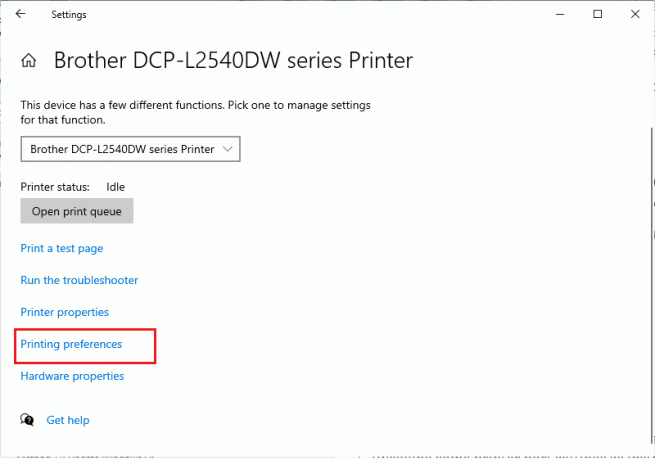
4. Idź do Cechy zakładkę i wybierz Drukuj w kolorze przycisk radiowy, który znajduje się pod Opcje kolorów.
Przeczytaj także: Napraw typowe problemy z drukarką w systemie Windows 10
Metoda 3: Wyłącz drukarkę domyślną
Czasami system Windows może napotkać błędy, takie jak Microsoft IPP Class Driver oferuje problemy ze skalą szarości tylko wtedy, gdy system Windows pozwala sobie wybrać drukarkę dla drukowanej strony. Możesz wyłączyć tę funkcję w ustawieniach, wykonaj poniższe kroki, aby zaimplementować to samo.
1. Uruchom Ustawienia systemu Windows.
2. Kliknij Urządzenia.
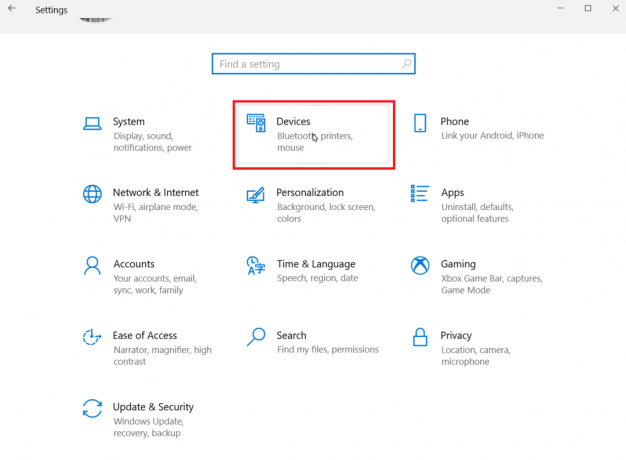
3. Iść do Drukarki i skanery obecny na lewym panelu.
4. Wyłącz domyślną drukarkę systemu Windows, odznaczając opcję o nazwie Pozwól systemowi Windows zarządzać moją domyślną drukarką.

Metoda 4: Użyj programu Microsoft XPS Document Writer
Microsoft XPS Writer to sterownik, który pozwala użytkownikom tworzyć dokumenty w formacie XML. Jeśli napotkasz błąd Microsoft IPP Class Driver oferuje tylko błąd w skali szarości, możesz spróbować wydrukować dokumenty za pomocą Microsoft XPS Document Writer. W tym celu wykonaj poniższe czynności:
1. Kliknij prawym przyciskiem myszy plik, który chcesz wydrukować, a następnie kliknij plik Wydrukować opcja.

2. Kiedy pojawi się opcja Wydrukować, kliknij listę rozwijaną do Microsoft XPS Document Writer.

3. Na koniec kliknij na Wydrukować przycisk, aby wydrukować dokument.
Przeczytaj także:Napraw błąd drukowania w systemie Windows 10
Metoda 5: Zaktualizuj sterowniki drukarki
Najczęściej błędna instalacja lub uszkodzony sterownik mogą powodować te problemy, możesz zaktualizować oprogramowanie sterownika drukarki, aby sprawdzić, czy to rozwiąże problem Okna komputer.
1. otwarty Menadżer urządzeń wpisując w pasku wyszukiwania systemu Windows. Kliknij otwarty.

2. Kliknij dwukrotnie Kolejki drukowania.

3. Teraz zostanie wyświetlona lista sterowników, wyszukaj sterownik drukarki. Sterownik można znaleźć, dopasowując nazwę sterownika do drukarki.
4. Kliknij go prawym przyciskiem myszy i kliknij Uaktualnij sterownik aby przeprowadzić aktualizację.

5. Wybierz opcję, która stwierdza Przeglądaj mój komputer w poszukiwaniu sterowników.

6. Teraz kliknij Pozwól mi wybrać z listy dostępnych sterowników na moim komputerze.

7. Usuń zaznaczenie pola wyboru o nazwie Pokaż kompatybilny sprzęt ujawnić wszystkich kierowców.
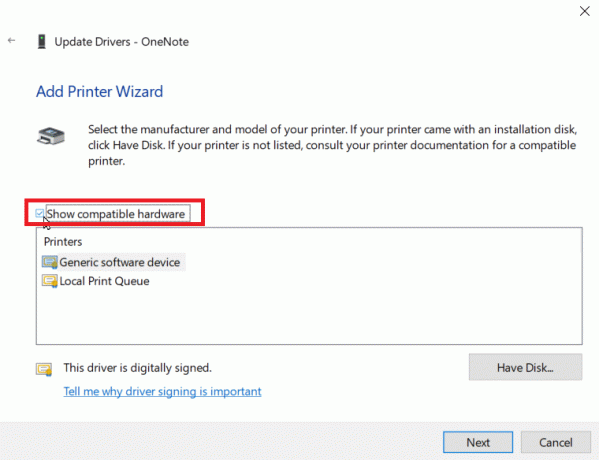
8. Wyszukaj i wybierz Sterownik klasy Microsoft IPP.
9. Kliknij Następny zainstalować odpowiedni sterownik.
Jeśli aktualizacja sterownika drukarki nie powiedzie się, możesz spróbować automatycznego sprawdzania aktualizacji. Wykonaj poniższe kroki:
1. Kliknij prawym przyciskiem myszy sterownik drukarki i kliknij opcję Uaktualnij sterownik.

2. Na koniec kliknij Automatyczne wyszukiwanie sterowników. System Windows wyszuka odpowiedni sterownik i poprosi o jego pobranie i zainstalowanie, jeśli zostanie znaleziony.
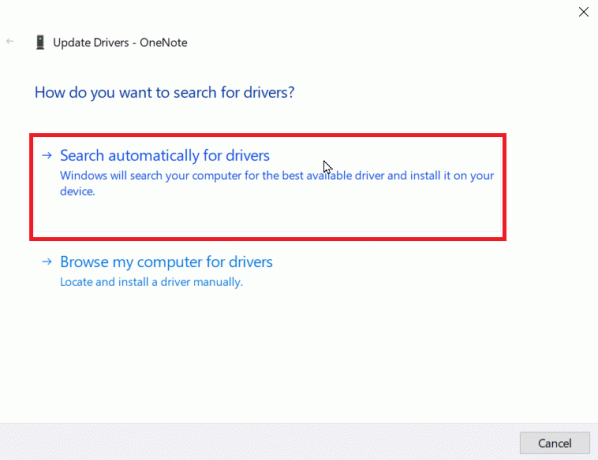
Metoda 6: Włącz odpowiedni sterownik drukarki i port
Należy wprowadzić prawidłowy port i sterownik drukarki korzystającej z drukarki, aby sterownik klasy Microsoft IPP nie oferował błędu tylko skali szarości.
1. Iść do Ustawienia systemu Windows.
2. Następnie idź do Urządzenia.
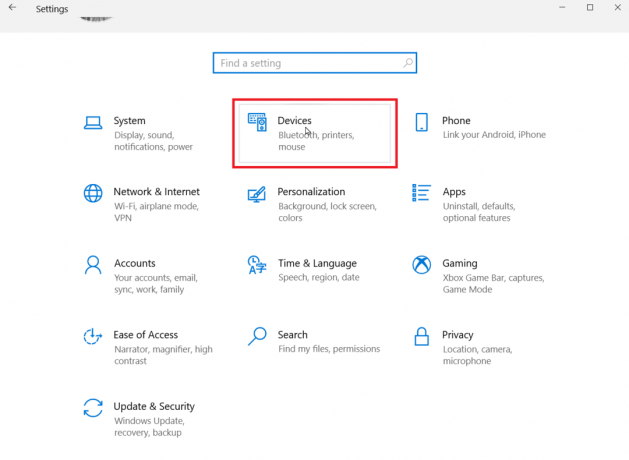
3. Kliknij Drukarki i skanery aby zobaczyć zainstalowane drukarki.

4. Teraz wyszukaj swoją drukarkę i kliknij ją, kliknij Zarządzać.
5. Kliknij Preferencje drukarki.
6. Właściwości zostaną otwarte, przejdź do Zaawansowany patka.
7. W menu rozwijanym Sterownik wybierz prawidłowy sterownik.
8. Idź do Porty zakładkę i zaznacz poprawną nazwę drukarki.
9. Na koniec kliknij Stosować aby zapisać wszystkie wprowadzone zmiany i wyjść.
10. Wyłącz drukarkę i komputer, uruchom je ponownie i sprawdź, czy problem został rozwiązany.
Przeczytaj także:Napraw problemy z instalacją drukarki w systemie Windows 10
Metoda 7: Ponownie zainstaluj drukarkę
Jeśli wszystkie powyższe metody nie działają, możesz spróbować ponownie zainstalować drukarkę, aby sprawdzić, czy to rozwiąże problem.
1. Przejdź do swojego Urządzenia ustawienie.

2. Kliknij Drukarki i skanery obecny w lewym okienku.
3. Na koniec wyszukaj swoją drukarkę i kliknij przycisk Usunąć przycisk.
4. Po ponownym uruchomieniu systemu Windows przejdź do Drukarki i skanery menu ponownie i kliknij Dodaj drukarkę lub skaner. Teraz twoja drukarka zostanie wykryta i zainstalowana automatycznie.

To naprawi problem Microsoft IPP Class Driver, który oferuje tylko skalę szarości.
Często zadawane pytania (FAQ)
Q1. Jak mogę zainstalować sterownik klasy Microsoft IPP?
Odp. Sterownik Microsoft IPP można pobrać z oficjalnej witryny firmy Microsoft.
Q2. Jak mogę zmienić skalę szarości w mojej drukarce?
Odp. Aby zmienić skalę szarości na drukarce, otwórz właściwości drukarki i kliknij kartę zarządzania kolorami. Tutaj możesz wybrać profil kolorów dla swojej drukarki.
Q3. Dlaczego komputer drukuje obrazy czarno-białe?
Odp. Najczęstszym problemem powodującym ten problem jest zepsuta instalacja sterowników. Innym powodem jest to, że atrament obecny na komputerze może być problematyczny.
Q4. Co oznacza brak sterownika?
Odp. Sterownik niedostępny oznacza, że sterownik drukarki może być nieaktualny lub niezgodny.
Zalecana:
- Napraw Hulu, które nie działa na telewizorze Samsung
- Jak WYSZUKAĆ PIONOWO wiele kryteriów i kolumn w Arkuszach Google
- Jak naprawić problem z drukowaniem z Chrome
- 6 poprawek dla drukarki lokalnej, która nie jest wyświetlana na pulpicie zdalnym
Mamy nadzieję, że powyższy artykuł o tym, jak to naprawić, kiedy Sterownik klasy Microsoft IPP nie oferuje żadnego koloru, tylko skalę szarości był dla ciebie pomocny i byłeś w stanie to naprawić. Napisz w komentarzu, która metoda była dla Ciebie najlepsza. Jeśli masz jakieś problemy / zapytania, upuść je w sekcji komentarzy poniżej, dzięki.



